Windows10のギガにらい光接続設定
Windows10のギガにらい光接続設定
ONUとWindows10を直接有線接続されている場合の設定方法です。ゲートウェイやルーター経由で接続されている場合は、この設定を行うとインターネットに接続できない場合があるのでご注意下さい。
PPPoE設定方法
1.画面左下のスタートメニューを右クリックし、「ネットワーク接続(W)」を開く
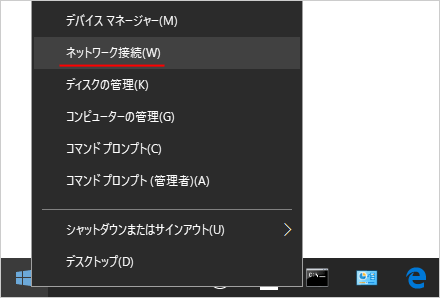
2.「ダイアルアップ」をクリックし「新しい接続を設定する」を開く
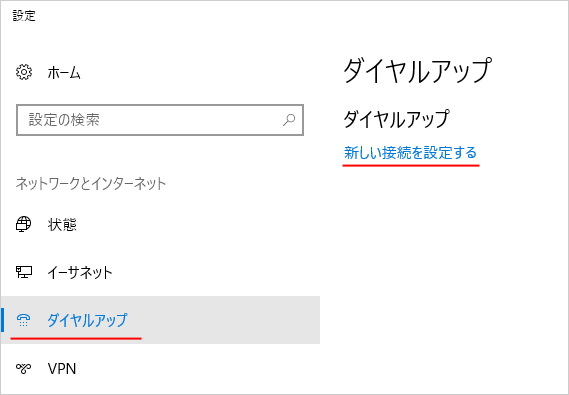
3.「インターネットに接続します」を選択して「次へ(N)」をクリック
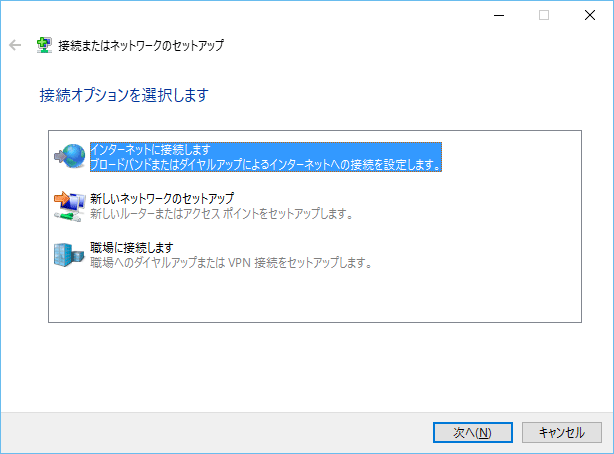
4.「いいえ、新しい接続を作成します(C)」を選択して「次へ(N)」をクリック
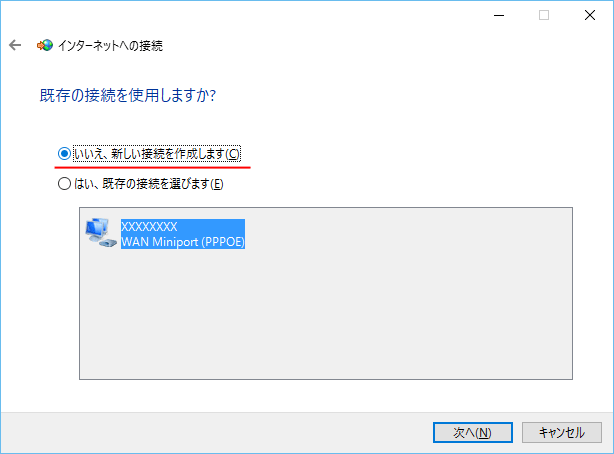
5.「ブロードバンド(PPPoE)(R)」を選択
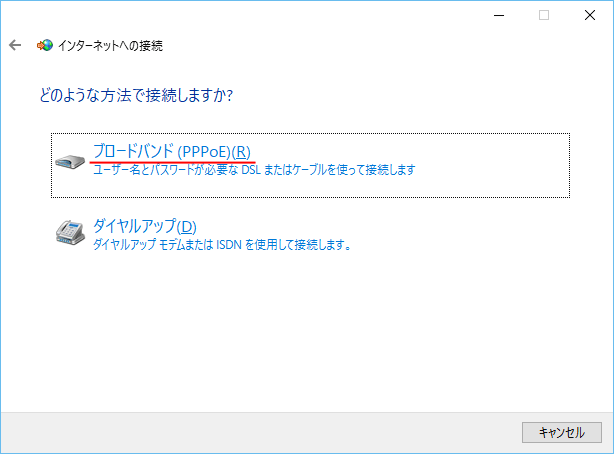
6.通知物「ギガにらい光 プロバイダー設定情報のご案内」に記載されている「接続アカウント」を「ユーザー名(U)」に、「接続パスワード」を「パスワード(P)」に入力、パスワードを記憶させる場合は「このパスワードを記憶する(R)」にチェック、「接続名(N)」は任意の接続名を入力(ここではギガにらい光と入力)し、「接続(C)」をクリック
※接続アカウントに「@ixnw.net」という文字がない場合は、接続アカウントの後ろに「@ixnw.net」を付け加える。
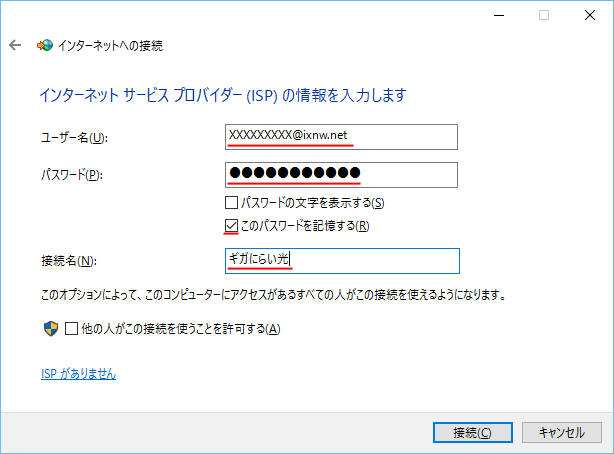
7.「インターネットへの接続を使用する準備ができました」と表示されたら「閉じる(C)」をクリック
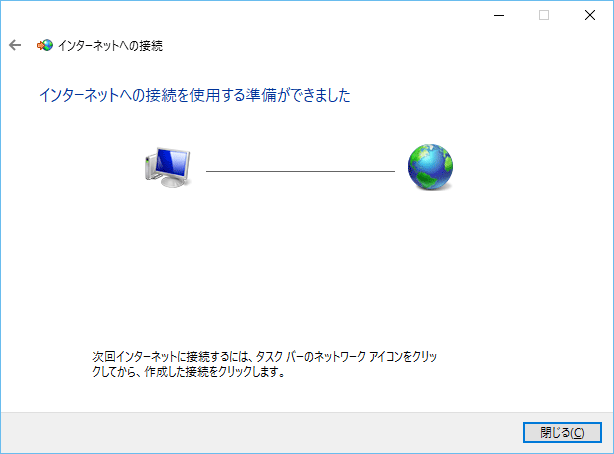
8.画面右下、タスクバー内の「ネットワーク」アイコンを左クリックし、設定した任意の接続名(ここではギガにらい光)が「接続済み」となれば設定完了

接続・切断方法
1.画面右下、タスクバー内の「ネットワーク」アイコンを左クリックし、設定した任意の接続名(ここではギガにらい光)をクリック
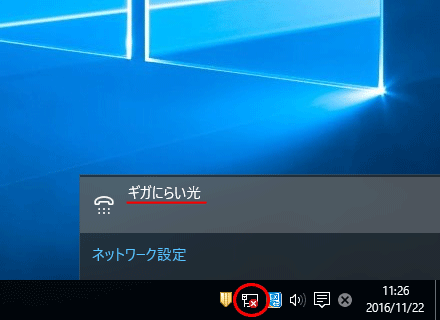
または、画面左下、スタートボタンから「設定」を開き、「ネットワークとインターネット」を開く
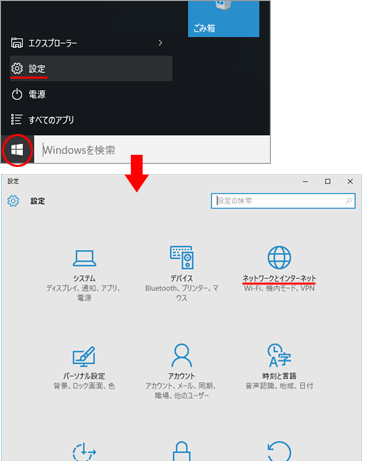
2.接続する場合は、画面左の「ダイヤルアップ」内にある任意の接続名(ここではギガにらい光)をクリックし「接続」をクリック
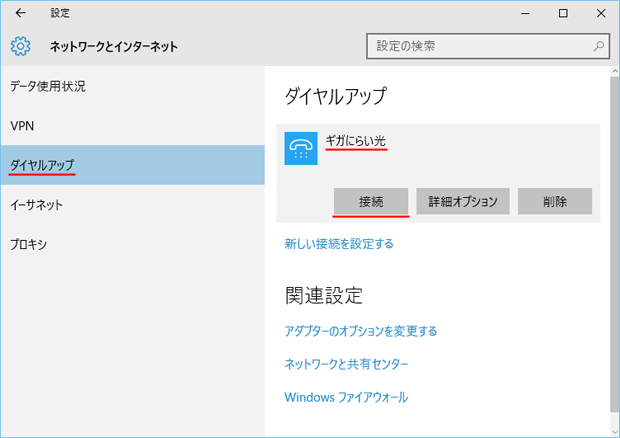
3.切断する場合は、画面左の「ダイヤルアップ」内にある任意の接続名(ここではギガにらい光)をクリックし「切断」をクリック
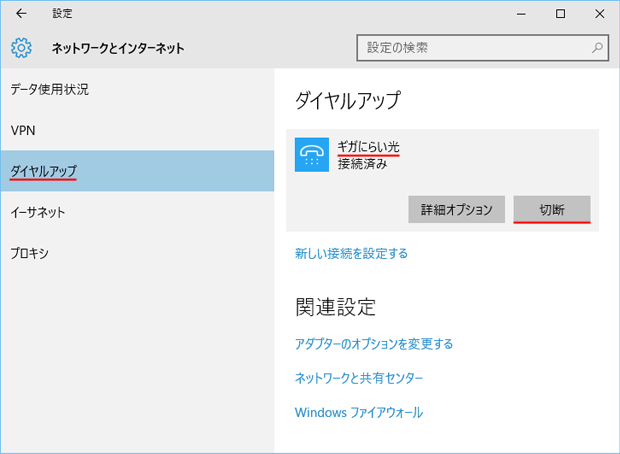
設定確認
1.画面左下、スタートボタンから「設定」を開く
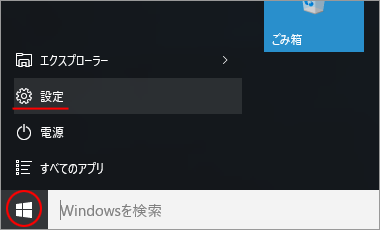
2.「ネットワークとインターネット」を開く
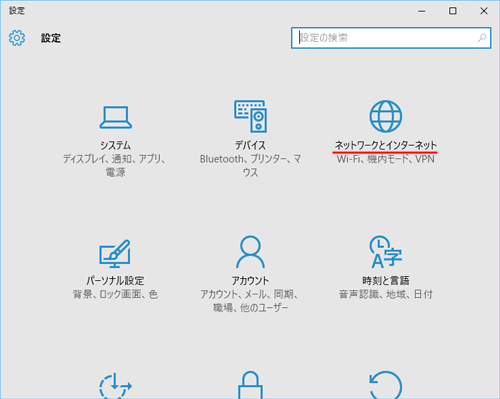
3.画面左の「ダイヤルアップ」内にある任意の接続名(ここではギガにらい光)をクリックし「詳細オプション」をクリック
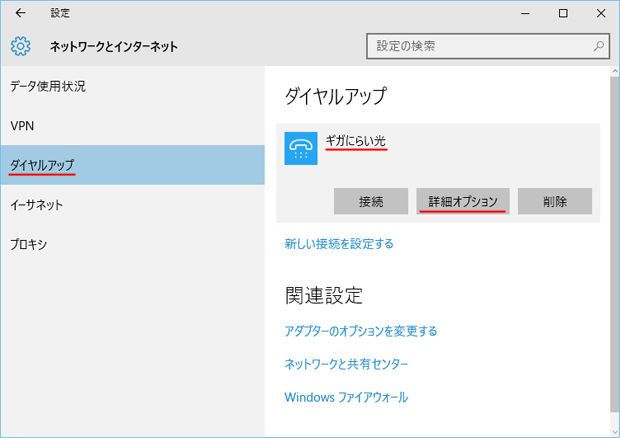
4.「編集」をクリック
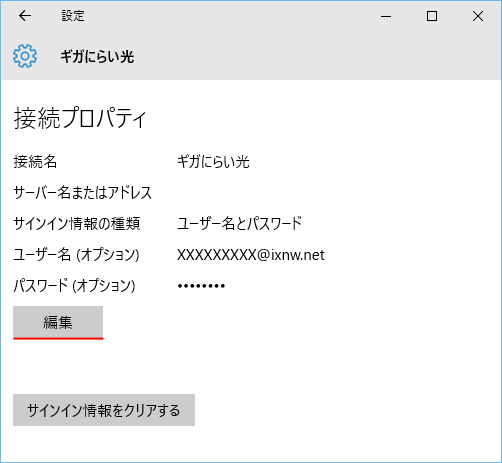
5.以下の内容を確認し、保存をクリック
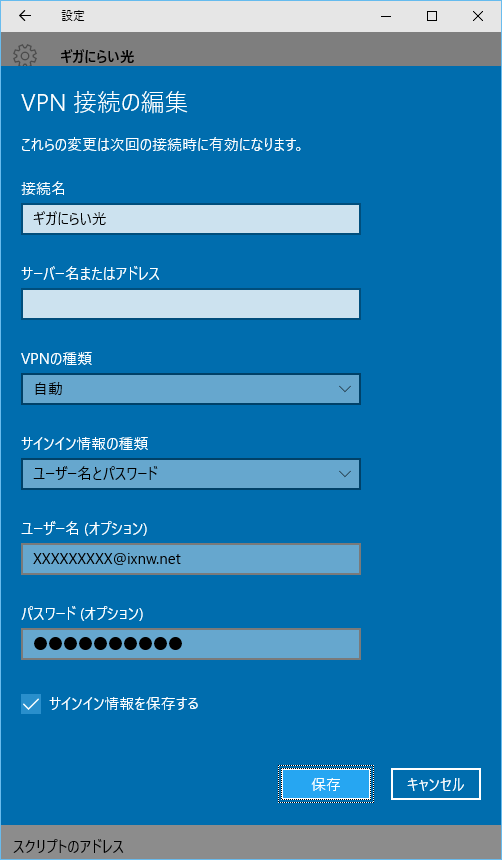
| 接続名 | 任意の接続名(ここではギガにらい光) |
| サーバー名またはアドレス | 空欄 |
| VPNの種類 | 自動 |
| サインイン情報の種類 | ユーザー名とパスワード |
| ユーザー名(オプション) | 「ギガにらい光 プロバイダー設定情報のご案内」 に記載されている接続アカウント |
| パスワード(オプション) | 「ギガにらい光 プロバイダー設定情報のご案内」 に記載されている接続パスワード |
新規加入申し込み・お問い合わせ
0120-98-4141
営業時間:平日 9:00〜19:00
土日祝 9:00〜18:00
(098-863-1307)
新規加入申し込み・お問い合わせ
0120-98-4141
営業時間:平日 9:00〜19:00
土日祝 9:00〜18:00
(098-863-1307)






